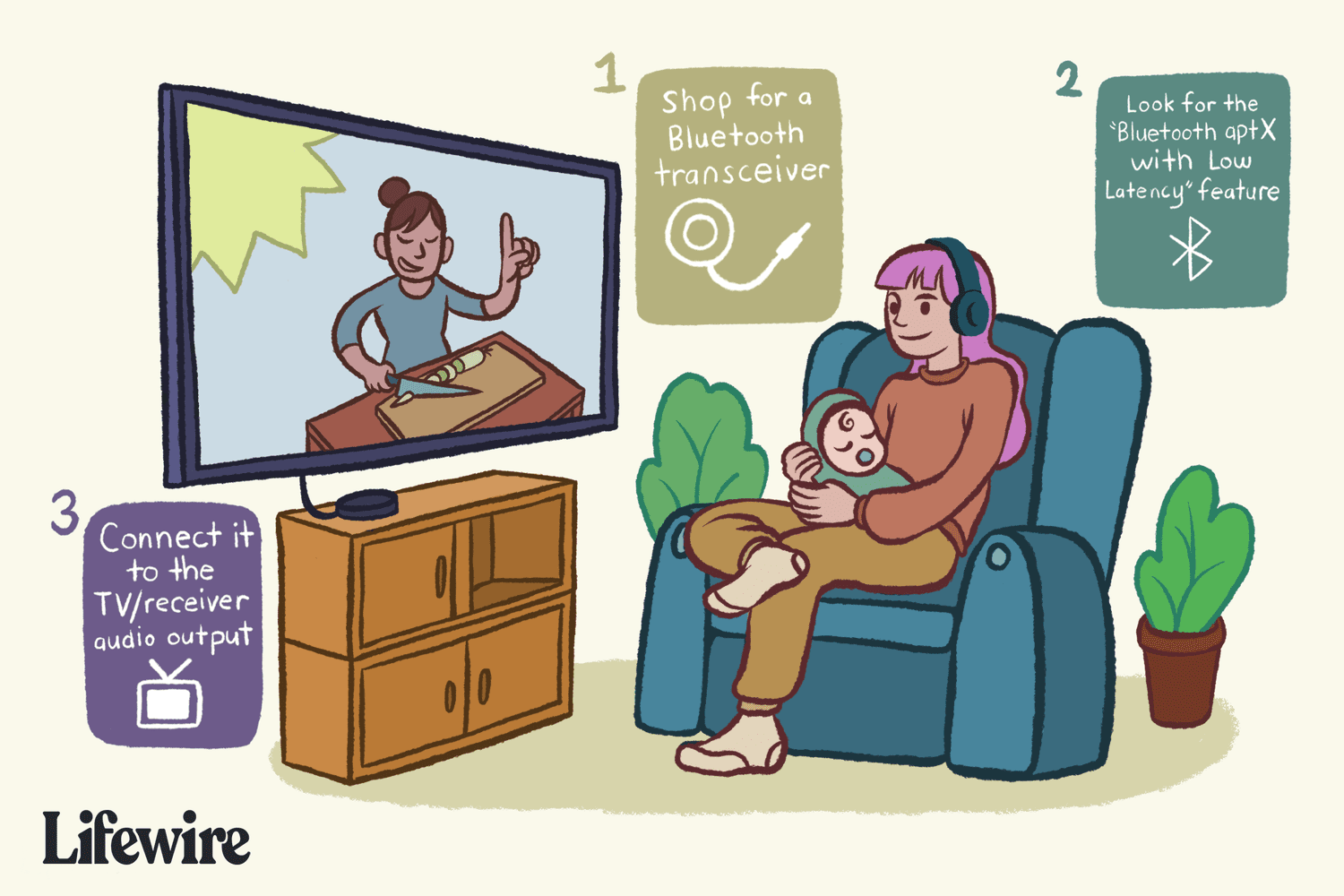Mitä tietää
- Älytelevisiot: Aseta kuulokkeet pariliitostilaan, siirry laitteesi Bluetooth-asetuksiin ja valitse se.
- Televisioihin, jotka eivät tue Bluetoothia, lisää Bluetooth-lähetin-vastaanotin, jossa on Bluetooth aptX ja matala viive.
- Voit ratkaista ääniviiveet etsimällä äänen viive-/synkronointiasetusta television järjestelmävalikon ääniasetuksista.
Tässä artikkelissa kerrotaan, kuinka langalliset tai Bluetooth-kuulokkeet liitetään televisioon. Tässä olevat tiedot koskevat useiden eri valmistajien televisioita, mukaan lukien, mutta niihin rajoittumatta, LG, Samsung, Panasonic, Sony ja Vizio.
Bluetooth-kuulokkeiden yhdistäminen älytelevisioon
Useimmissa älytelevisioissa on sisäänrakennettu Bluetooth-tuki, joten voit liittää langattomat kuulokkeet suoraan.
-
Aseta kuulokkeet pariliitostilaan. Katso laitteesi ohjeita.
-
Siirry television Bluetooth-asetuksiin. Sijainti riippuu television mallista.
-
Valitse kuulokkeet saatavilla olevien laitteiden luettelosta.
1:54
Liitä kuulokkeet Bluetoothin kautta jokaiseen televisioon
Liitä Bluetooth-kuulokkeet mihin tahansa televisioon
Muissa kuin älytelevisioissa, jotka eivät tue Bluetoothia, sinun on lisättävä Bluetooth-lähetin-vastaanotin. Markkinoilla on monia Bluetooth-lähetin-vastaanottimia (lähettimen ja vastaanottimen yhdistelmä), mutta vain ne, joissa on oikea laitteisto, tukevat optimaalista television katselukokemusta. Tärkeintä on valita sellainen, jossa on pieni latenssi Bluetooth aptX (ei vain Bluetooth aptX), jotta ääni pysyy synkronoituna videon kanssa. Muuten näkemäsi ja kuulemasi välillä on viive. Kun sinulla on pari yhteensopivaa Bluetooth-lähetin-vastaanotinta, toimi seuraavasti:
-
Aseta yksi lähetystilaan ja liitä se television/vastaanottimen äänilähtöön.
-
Aseta toinen vastaanottotilaan ja liitä se kuulokkeiden 3,5 mm:n liitäntään.
-
Kun olet asentanut tarvittavat Bluetooth-sovittimet, asenna ne kuulokkeiden kanssa ohjeiden mukaan.
Korjaa viivästynyt ääni
Joskus kuulet kaiken sekunnin murto-osassa sen jälkeen, kun se tapahtuu näytöllä. Jos televisiosi on uusin malli, tarkista, onko television järjestelmävalikon ääniasetuksissa äänen viive-/synkronointiasetus (tai vastaava). Jos säätö on olemassa, se on liukusäädin tai laatikko, jonka arvot asetetaan yleensä millisekunteina. Saatat nähdä luettelon tuloista/lähdöistä, joita voidaan muokata. Liukusäätimen/numeron laskeminen alas minimoi viiveen, jotta ääni on synkronoitu videon kanssa.
Korjaa hidas video
Harvinaisissa tapauksissa koet videon sijaan äänen viivettä, yleensä suoratoistaessasi teräväpiirtosisältöä. Videon näyttämiseen kuluva ylimääräinen hetki (yleensä puskuroinnin vuoksi) aiheuttaa sen, että se jää jäljelle äänestä. Säädä tässä tapauksessa ääniasetuksia lisätäksesi äänen viivettä ja hidastaaksesi sitä, jotta se on synkronoitu videon kanssa. Tee pieniä säätöjä ja testaa, kunnes löydät täydellisen ottelun.
Jos sinulla on edelleen synkronointiongelmia
Tarkista, että television ääniasetukset eivät ole oletusarvoisia. Eri äänitilojen (esimerkiksi virtuaalinen, 3D-ääni, surround tai PCM) ottaminen käyttöön voi aiheuttaa viivettä. Jos suoratoistat videota sovelluksesta tai erillisestä laitteesta (kuten YouTubesta, Netflixistä, Blu-ray-soittimesta tai stereovastaanottimesta/-vahvistimesta), tarkista kunkin laitteen fyysiset liitännät ja ääniasetukset. Saat parhaat tulokset pitämällä älytelevisiosi ajan tasalla uusimmalla laiteohjelmistolla.
Matala latenssi on avainasemassa
Etsi matalan latenssin Bluetooth aptX, kun ostat sekä kuulokkeita että lähetintä. Pienen latenssin Bluetoothin viive on enintään 40 millisekuntia, mikä pitää kuulemasi ja näkemäsi synkronoituna. Vertailun vuoksi, tyypillisissä langattomissa Bluetooth-kuulokkeissa on 80 ms – 250 ms audioviiveitä. Jo 80 ms:n kohdalla ihmisaivot havaitsevat äänen viiveet. Vieraile aptX-sivustolla selataksesi Bluetooth aptX -yhteensopivia tuotteita. Vaikka luetteloita päivitetään säännöllisesti, ne eivät välttämättä näytä kaikkea, mitä markkinoilla on.